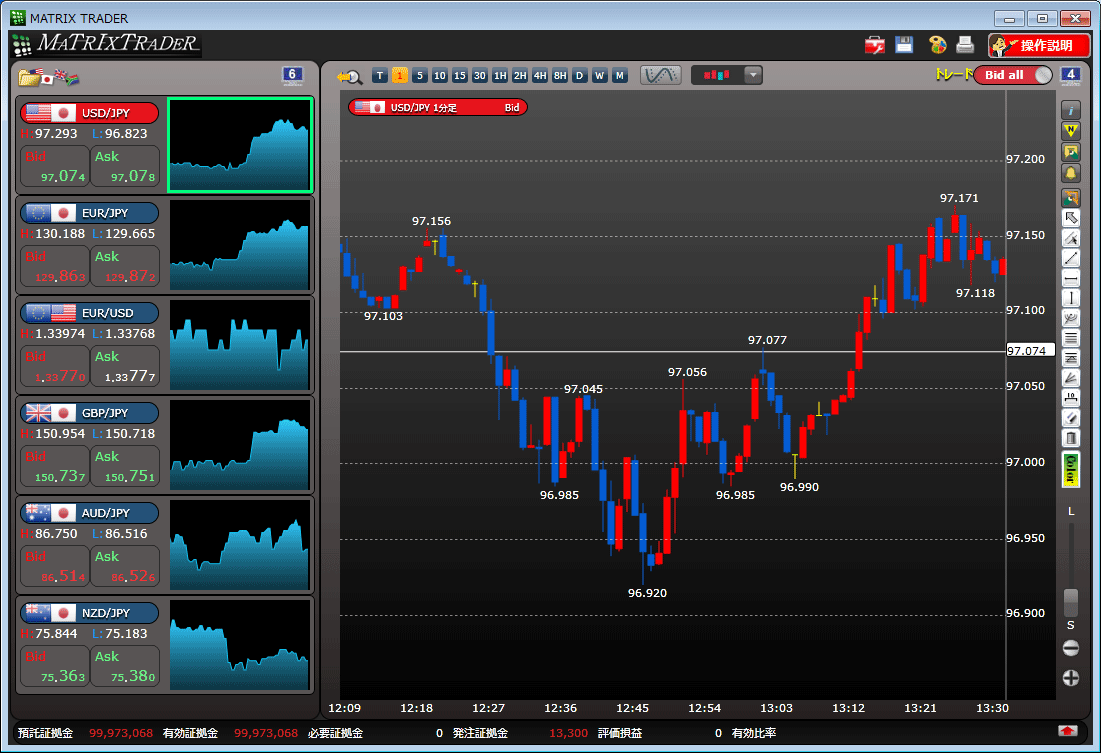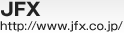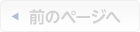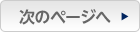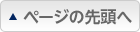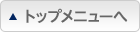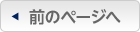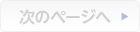トレンドラインツール
画面右端にあるトレンドラインツールボタンから、さまざまなトレンドラインをチャート上に表示させることができます。
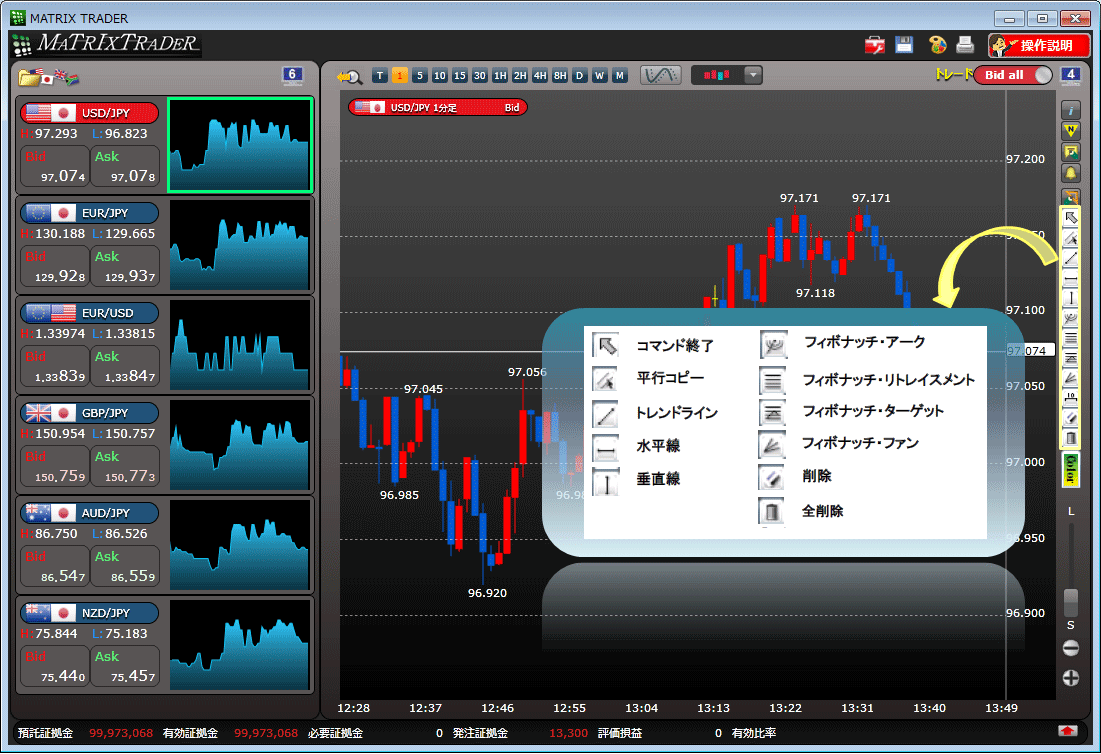
1.コマンド終了 (1番上のアイコン)
(1番上のアイコン)
トレンドツール内の各操作を終了させるときにクリックします。
トレンドツール内の各操作を終了させるときにクリックします。
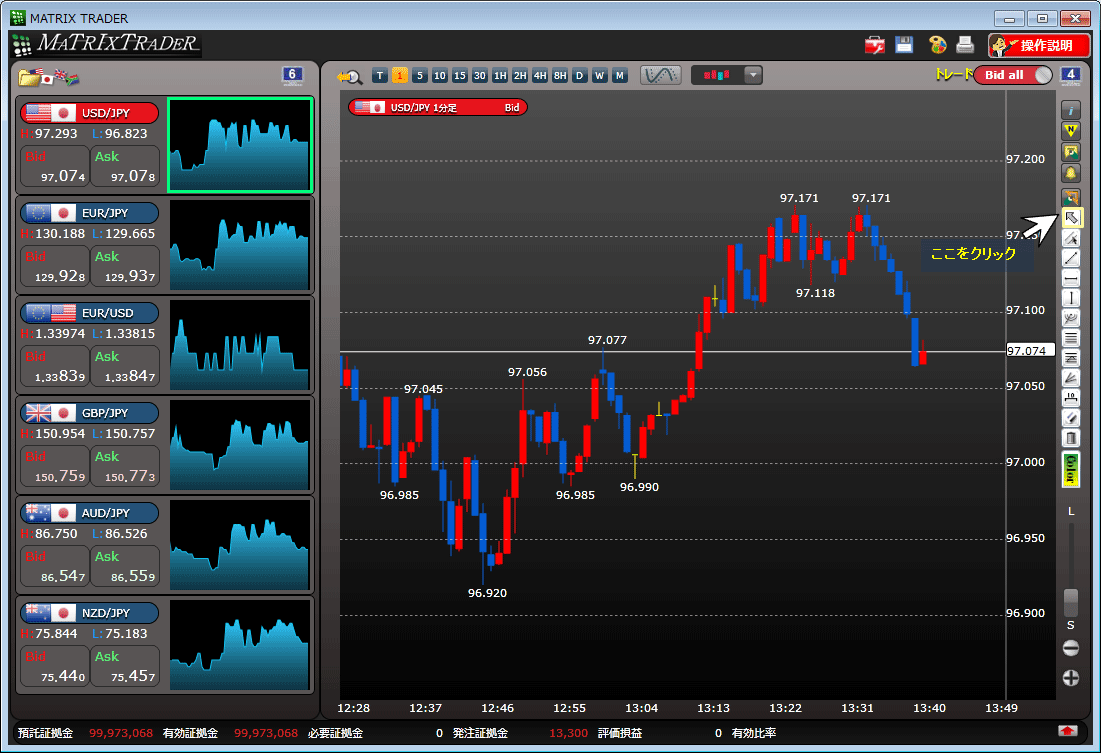
2.平行コピー (上から2つ目のアイコン)
(上から2つ目のアイコン)
トレンドラインや水平線、垂直線等を平行にコピーすることができます。
① アイコンをクリックします。
② 平行線を引きたいライン上にカーソルを合わせると、カーソルが の形になり、ラインの色がピンクに変わります。
の形になり、ラインの色がピンクに変わります。
トレンドラインや水平線、垂直線等を平行にコピーすることができます。
① アイコンをクリックします。
② 平行線を引きたいライン上にカーソルを合わせると、カーソルが

2.③左クリックしたまま、平行線を引きたい場所までマウスを移動(ドラッグ)させます。
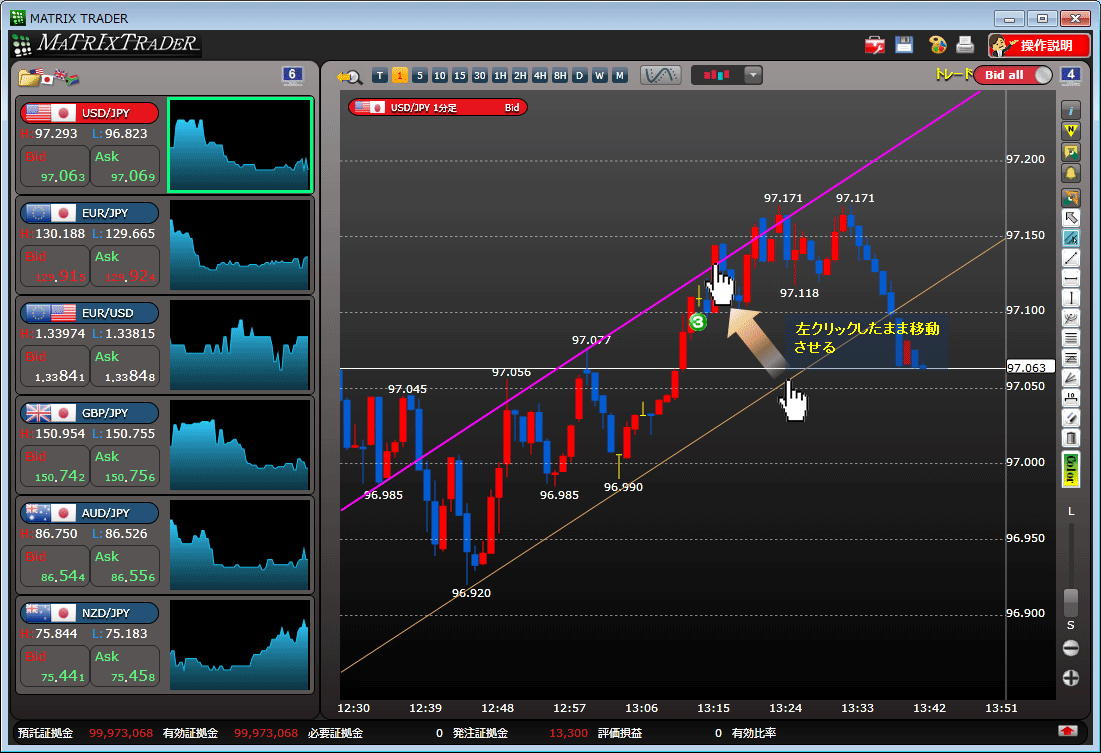
2.④カーソルを離すと平行線が固定します。

3.トレンドライン (上から3番目のアイコン)
(上から3番目のアイコン)
直線を引くことができます。
① アイコンをクリックします。
② ラインを引きたい場所にカーソルを合わせ左クリックしながらマウスを移動(ドラッグ)させると、最初にクリックした地点を中心にラインが
表示されます。カーソルを離すとラインは固定されます。
直線を引くことができます。
① アイコンをクリックします。
② ラインを引きたい場所にカーソルを合わせ左クリックしながらマウスを移動(ドラッグ)させると、最初にクリックした地点を中心にラインが
表示されます。カーソルを離すとラインは固定されます。
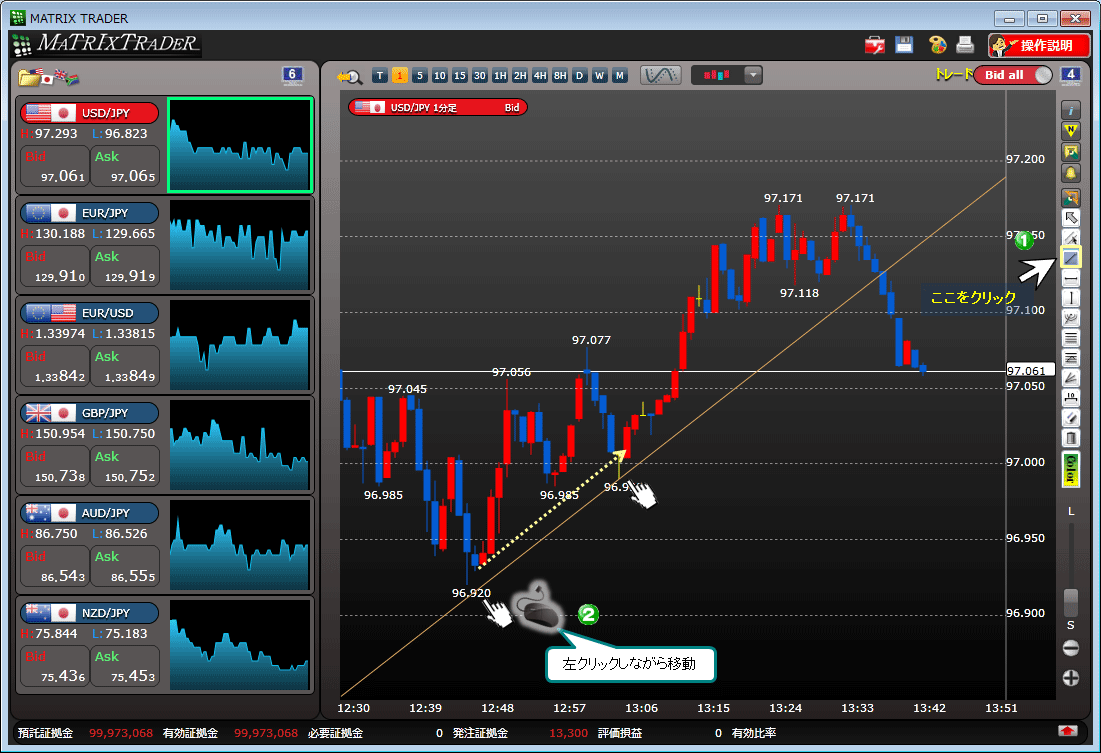
4.水平線 (上から4つ目のアイコン)
(上から4つ目のアイコン)
水平線を引くことができます。
① アイコンをクリックします。
② 水平線を引きたい値段上にカーソルを合わせ左クリックをすると、水平線が固定されます。
水平線を引くことができます。
① アイコンをクリックします。
② 水平線を引きたい値段上にカーソルを合わせ左クリックをすると、水平線が固定されます。
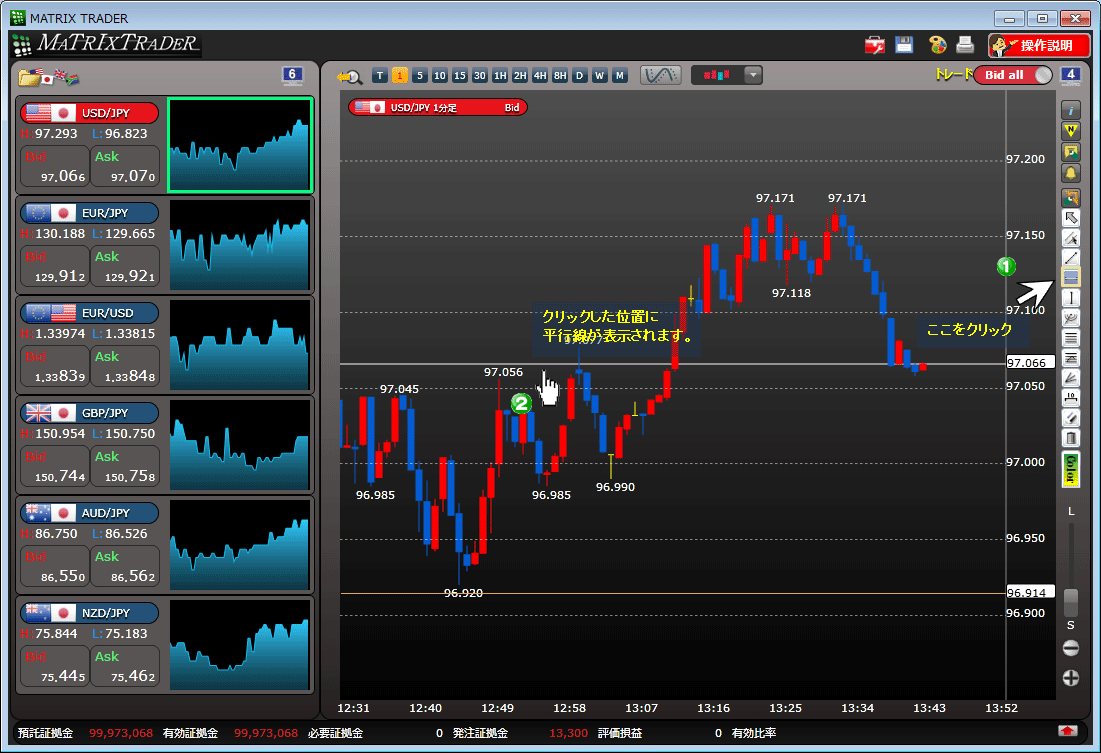
5.垂直線 (上から5つ目のアイコン)
(上から5つ目のアイコン)
垂直線を引くことができます。
① アイコンをクリックします。
② 垂直線を引きたい場所にカーソルを合わせ左クリックをすると、垂直線が固定されます。
垂直線を引くことができます。
① アイコンをクリックします。
② 垂直線を引きたい場所にカーソルを合わせ左クリックをすると、垂直線が固定されます。

6.フィボナッチ・アーク (上から6番目のアイコン)
(上から6番目のアイコン)
フィボナッチ・アークを引くことができます。
① アイコンをクリックします。
② 表示させたい場所の開始位置(始点)から終了位置(終点)の位置まで、カーソルを左クリックしたまま移動(ドラッグ)します。
カーソルを離すと、フィボナッチ・アークが表示されます。
フィボナッチ・アークを引くことができます。
① アイコンをクリックします。
② 表示させたい場所の開始位置(始点)から終了位置(終点)の位置まで、カーソルを左クリックしたまま移動(ドラッグ)します。
カーソルを離すと、フィボナッチ・アークが表示されます。
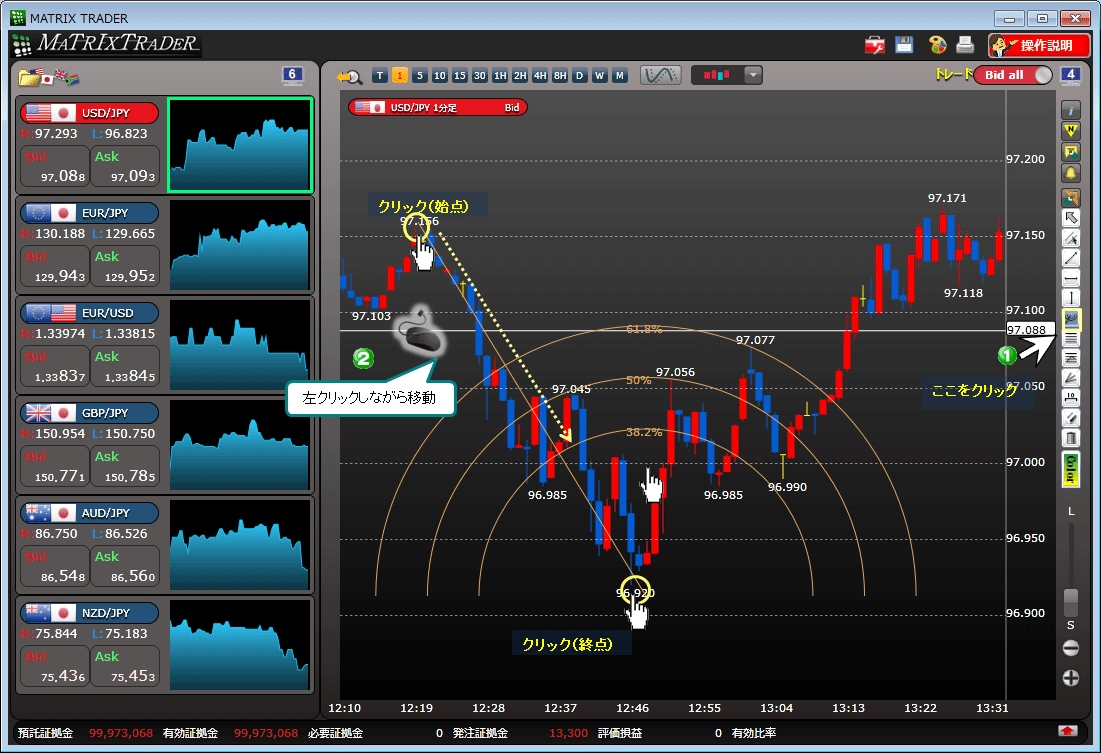
7.フィボナッチ・リトレイスメント (上から7番目のアイコン)
(上から7番目のアイコン)
フィボナッチ・リトレイスメントを引くことができます。
① アイコンをクリックします。
② 始点と終点のポイントを決め、それぞれクリックします。
フィボナッチ・リトレイスメントを引くことができます。
① アイコンをクリックします。
② 始点と終点のポイントを決め、それぞれクリックします。
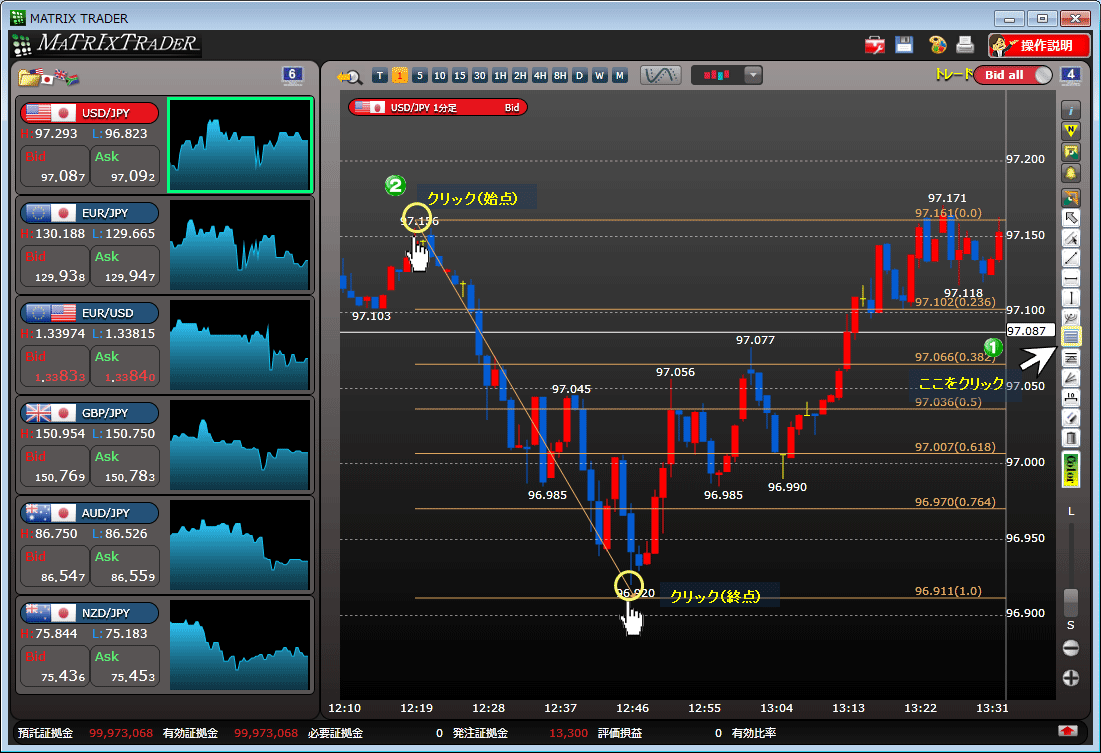
7.③ラインを表示させたい位置までカーソルを水平に動かします。
再度クリックするとフィボナッチ・リトレイスメントが固定されます。
ラインの横位置は常に右端で固定される為、表示させたい位置まで水平に動かす必要はありません。
再度クリックするとフィボナッチ・リトレイスメントが固定されます。
ラインの横位置は常に右端で固定される為、表示させたい位置まで水平に動かす必要はありません。
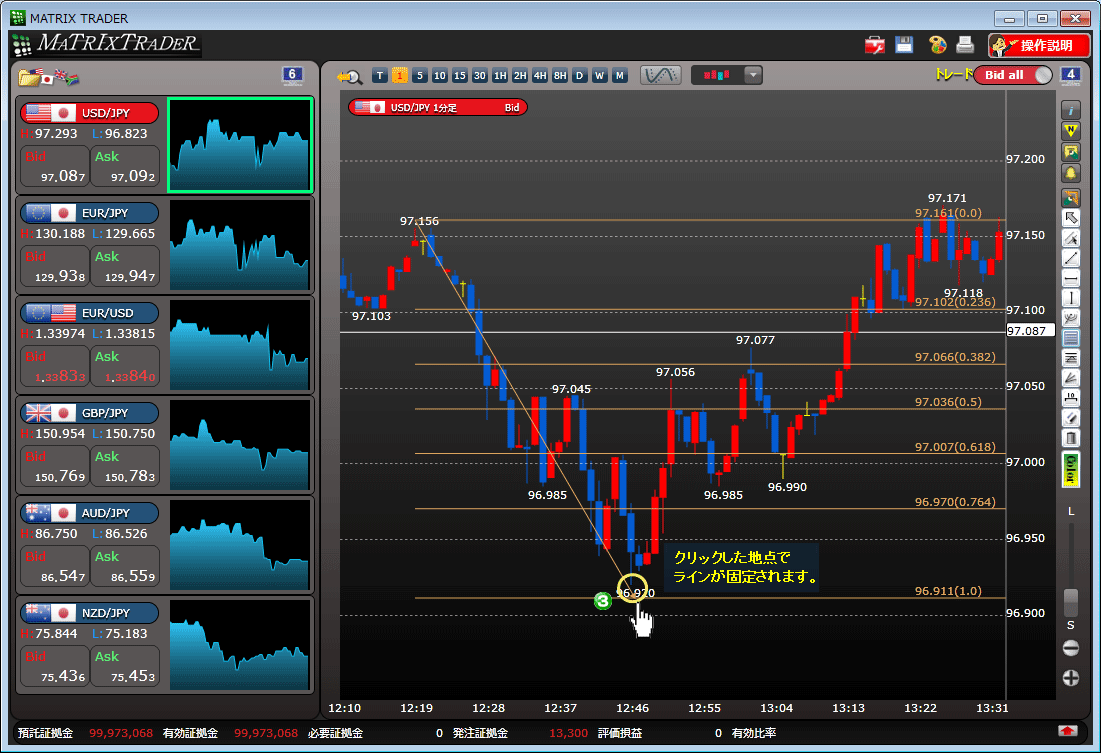
8.フィボナッチ・ターゲット (上から8番目のアイコン)
(上から8番目のアイコン)
フィボナッチ・ターゲットを引くことができます。
① アイコンをクリックします。
② 始点と中間点のポイントをクリックします。
フィボナッチ・ターゲットを引くことができます。
① アイコンをクリックします。
② 始点と中間点のポイントをクリックします。
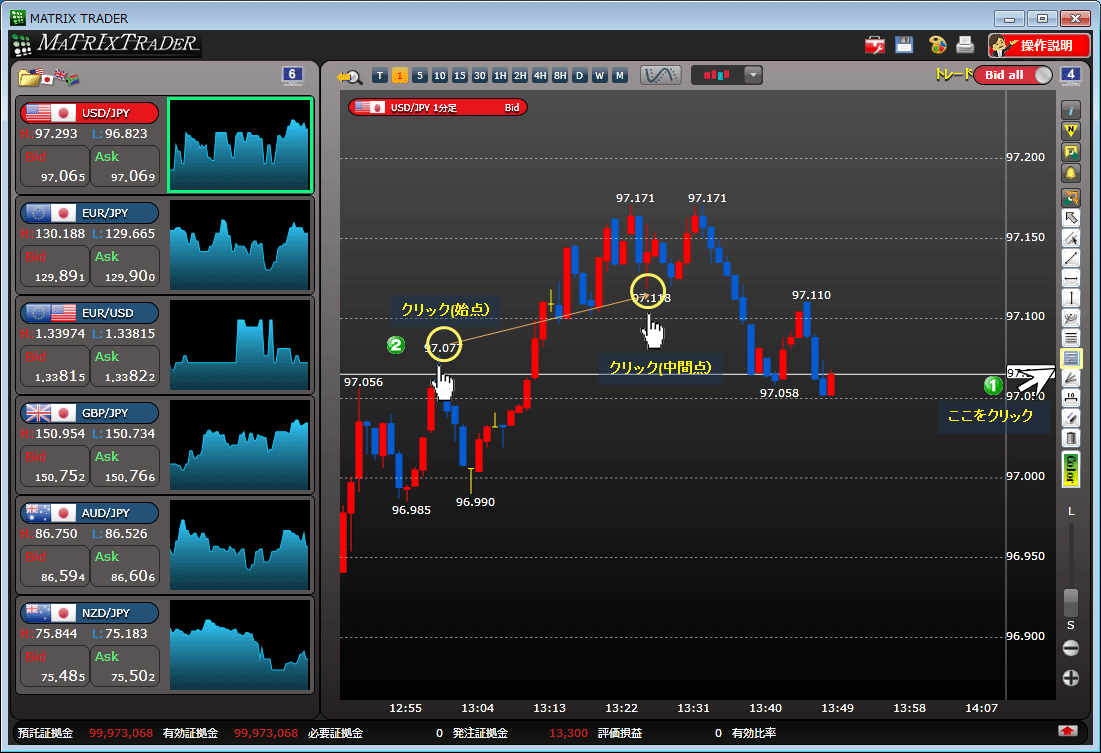
8.③終点をクリックします。
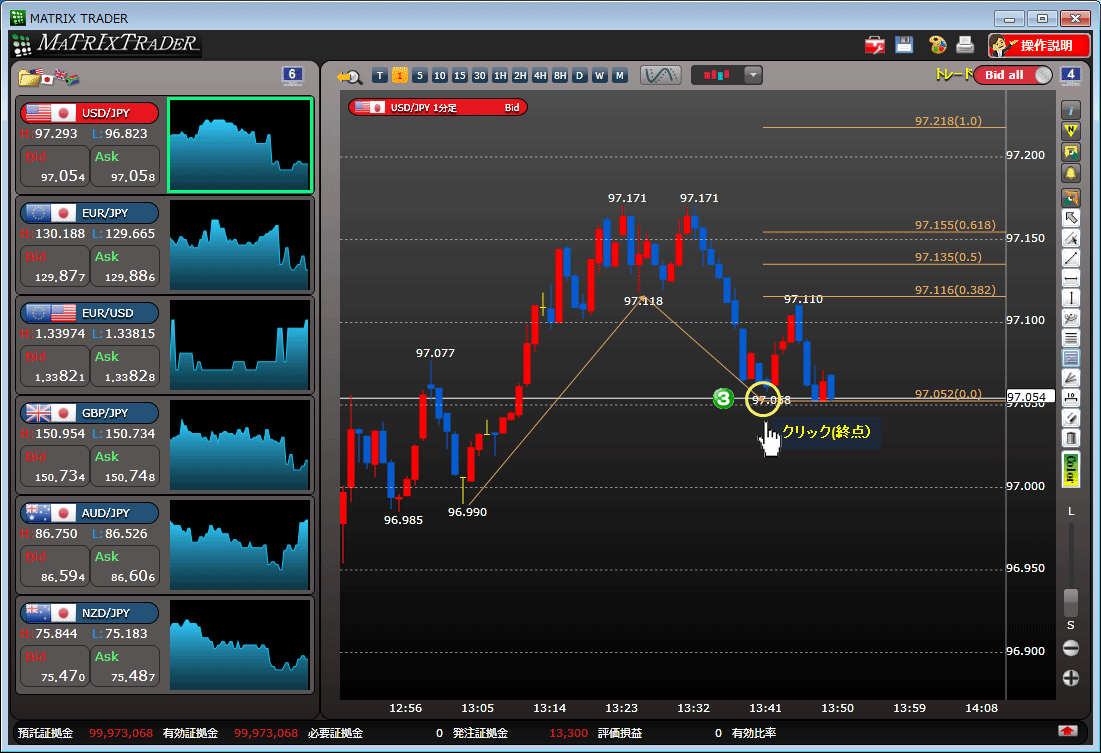
8.④ラインを表示させたい位置までカーソルを水平に動かします。
再度クリックするとフィボナッチ・ターゲットが固定されます。
ラインの横位置は常に右端で固定される為、表示させたい位置まで水平に動かす必要はありません。
再度クリックするとフィボナッチ・ターゲットが固定されます。
ラインの横位置は常に右端で固定される為、表示させたい位置まで水平に動かす必要はありません。
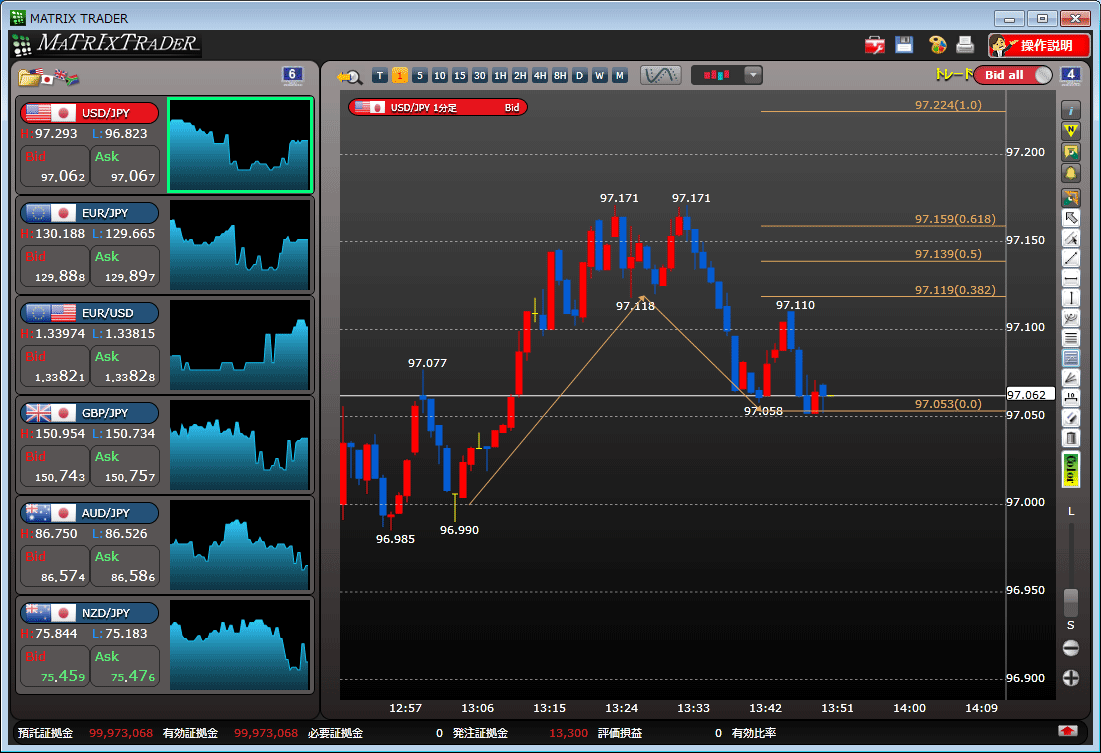
9.フィボナッチ・ファン (上から9番目のアイコン)
(上から9番目のアイコン)
フィボナッチ・ファンを引くことができます。
① アイコンをクリックします。
② 始点と終点のポイントをそれぞれクリックします。
フィボナッチ・ファンを引くことができます。
① アイコンをクリックします。
② 始点と終点のポイントをそれぞれクリックします。
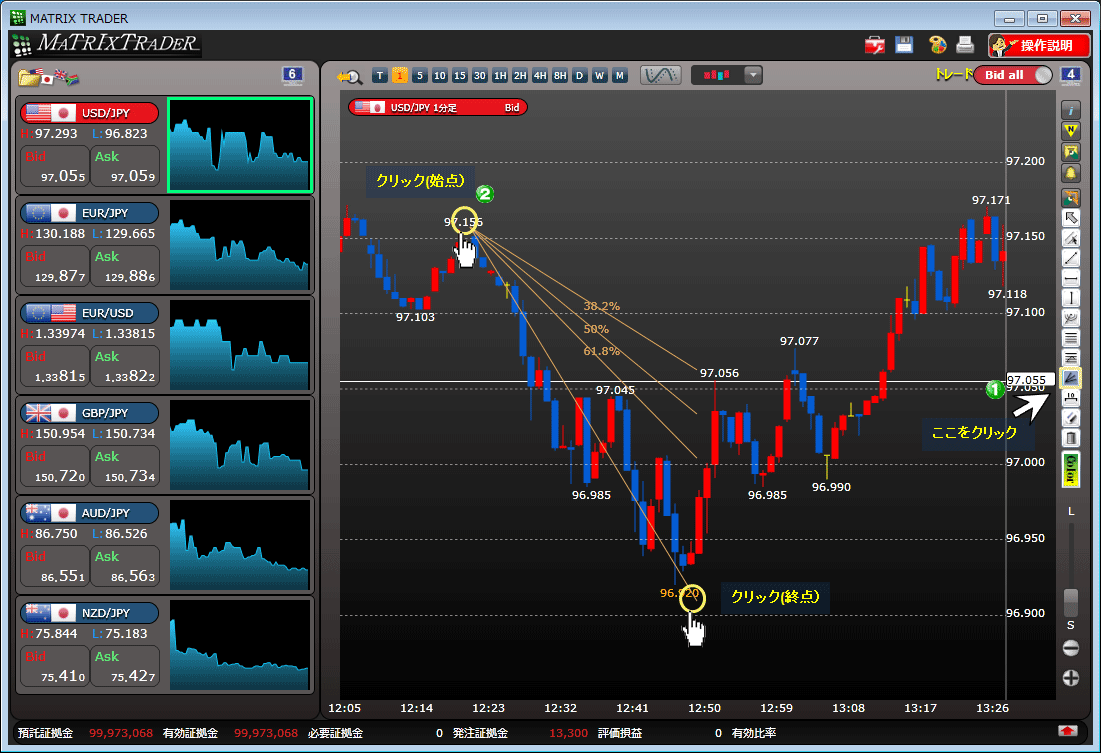
9.③ラインを表示させたい位置までカーソルを動かします。
再度クリックするとフィボナッチ・リトレイスメントが固定されます。
再度クリックするとフィボナッチ・リトレイスメントが固定されます。
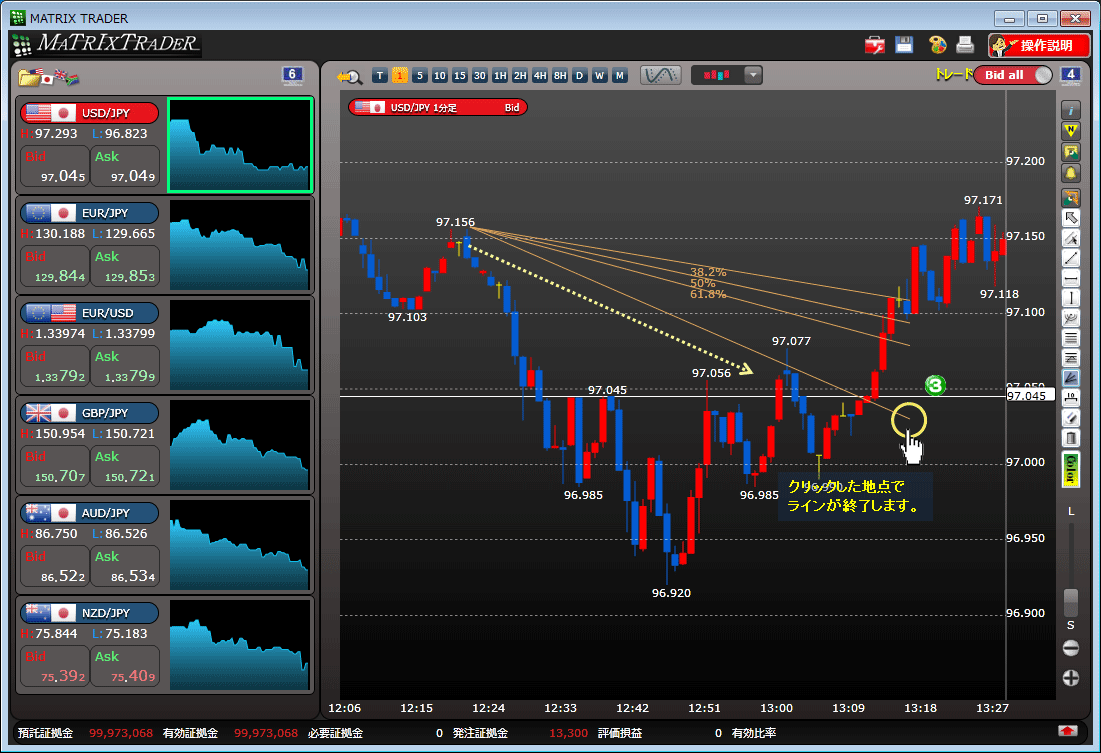
10.削除
 (上から10番目のアイコン)
(上から10番目のアイコン)
トレンドラインや水平線、垂直線などを1本ずつ削除することができます。
① アイコンをクリックします。
② 削除したいライン上にカーソルを合わせると、カーソルが の形になり、ラインの色がピンクに変わります。
の形になり、ラインの色がピンクに変わります。
③ ピンク色の状態でクリックしてください。
トレンドラインや水平線、垂直線などを1本ずつ削除することができます。
① アイコンをクリックします。
② 削除したいライン上にカーソルを合わせると、カーソルが
③ ピンク色の状態でクリックしてください。
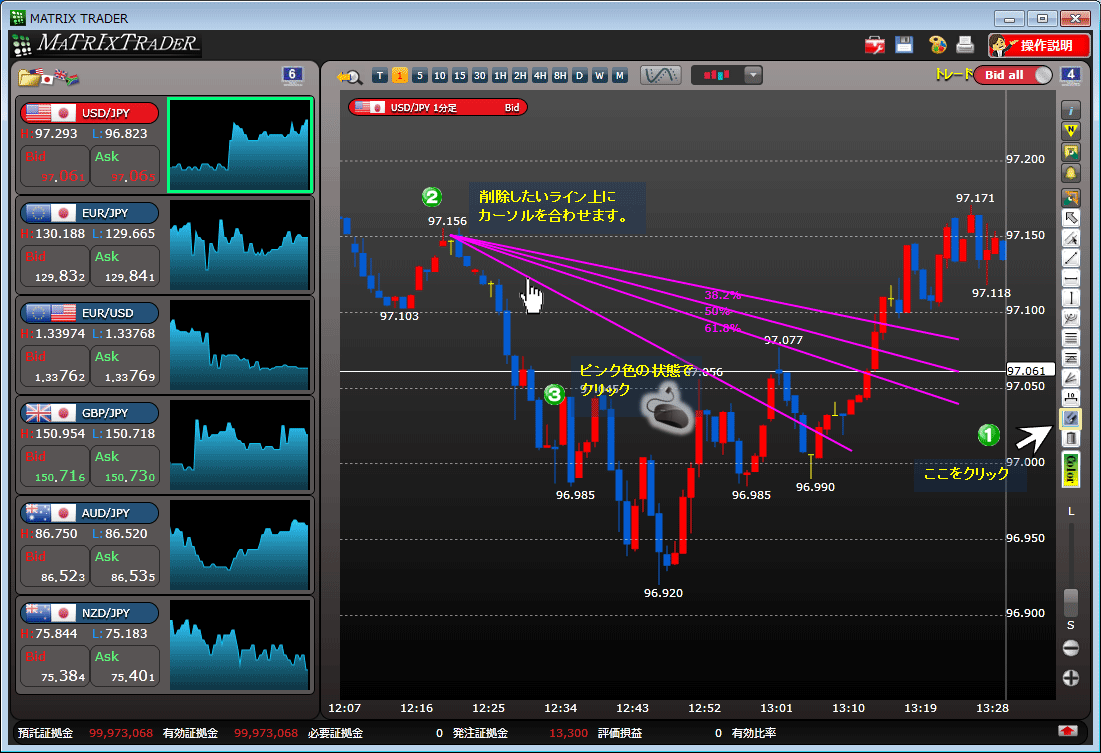
10.④ラインが消えました。
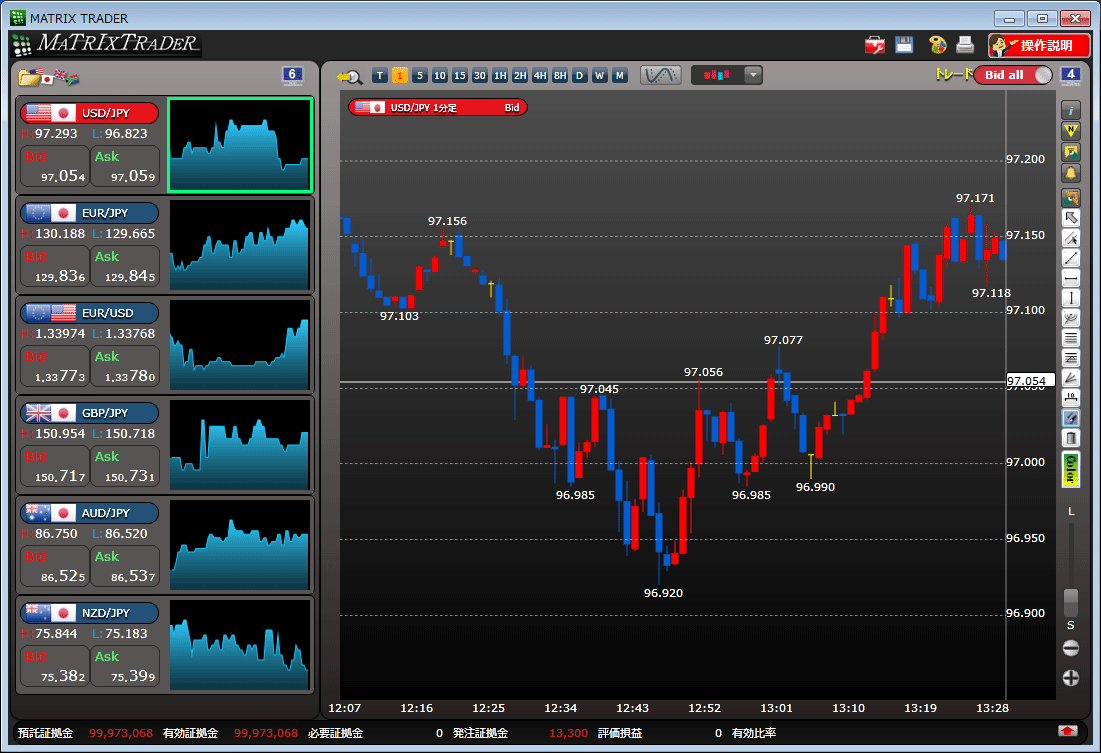
11.全削除
 (一番下のアイコン)
(一番下のアイコン)
チャート上に引いた全てのラインを一度に削除することができます。
① アイコンをクリックします。
チャート上に引いた全てのラインを一度に削除することができます。
① アイコンをクリックします。
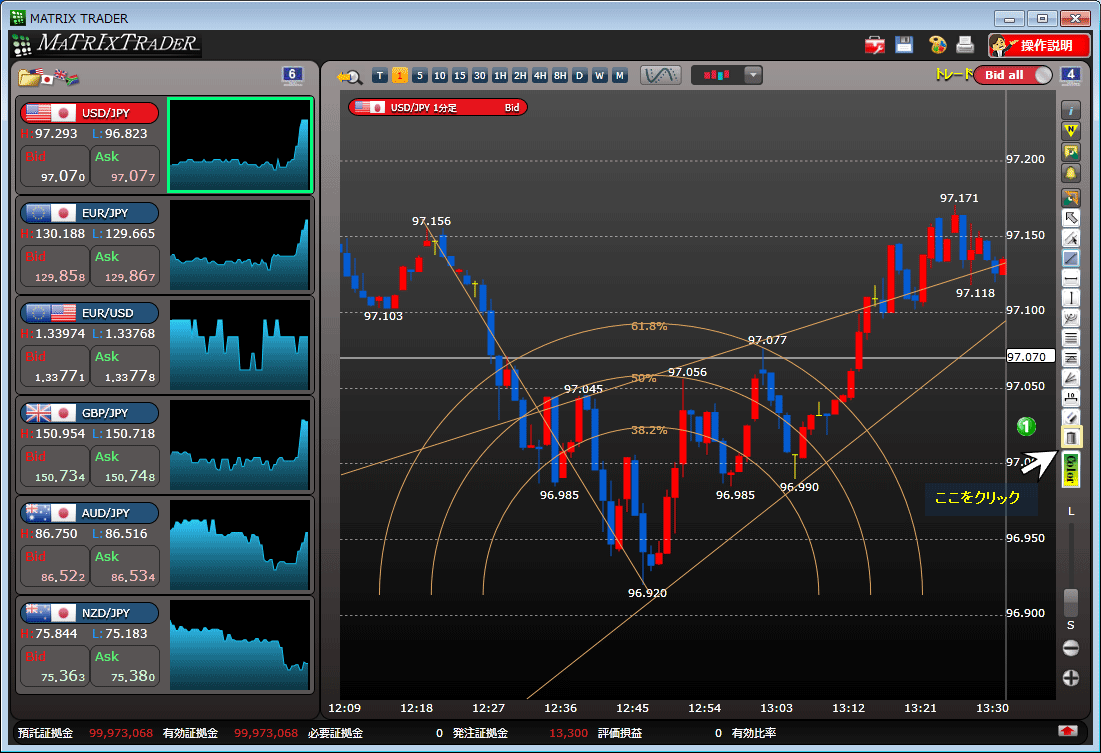
11.②【全削除】画面が表示されます。
【OK】をクリックします。
【OK】をクリックします。

11.③ラインが全て消えました。